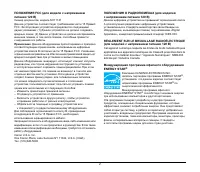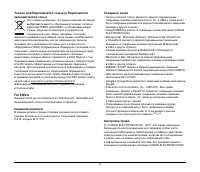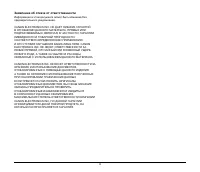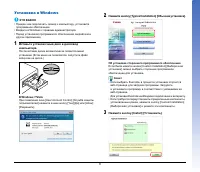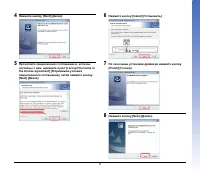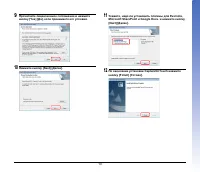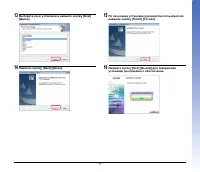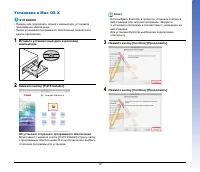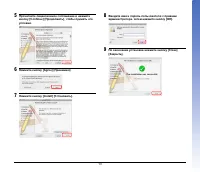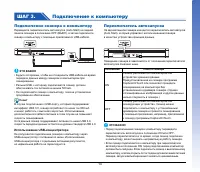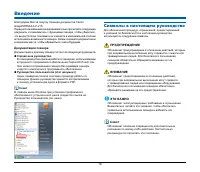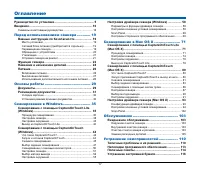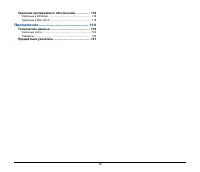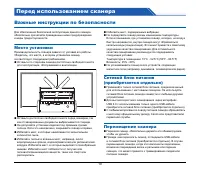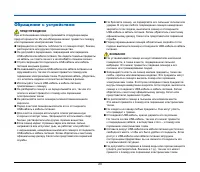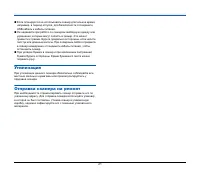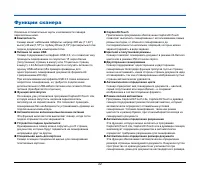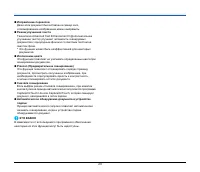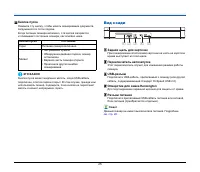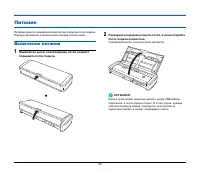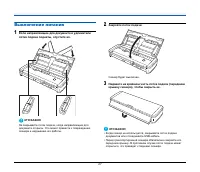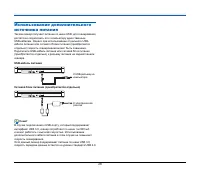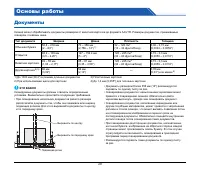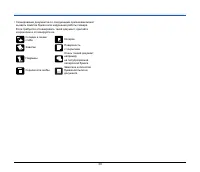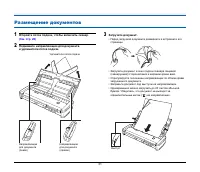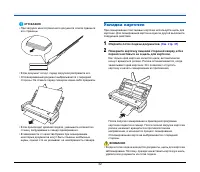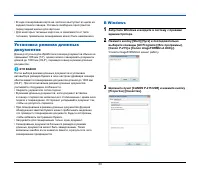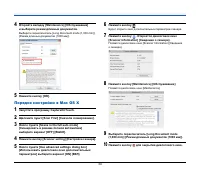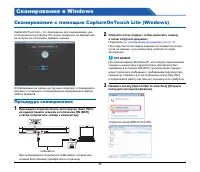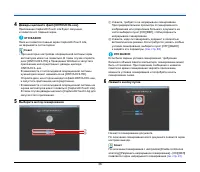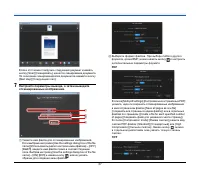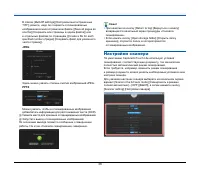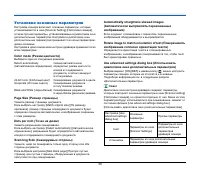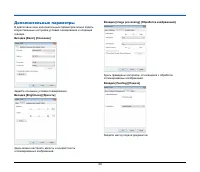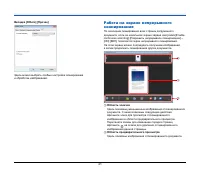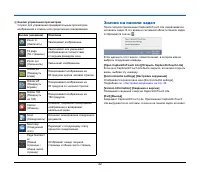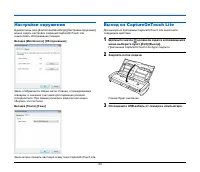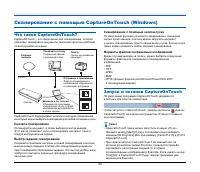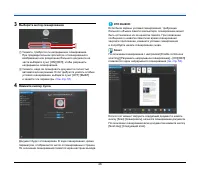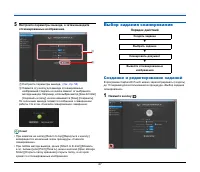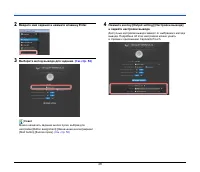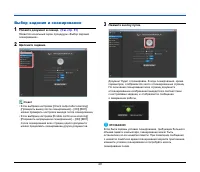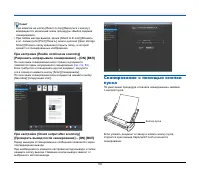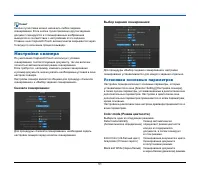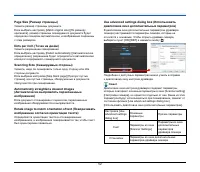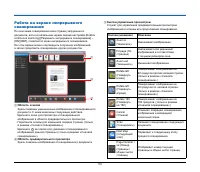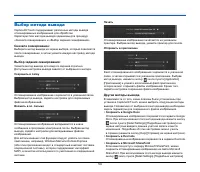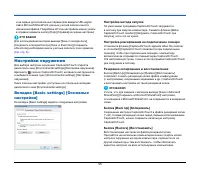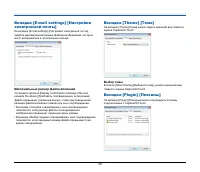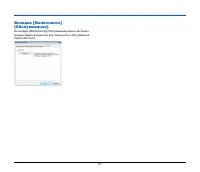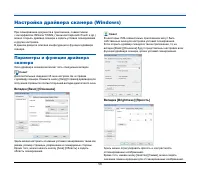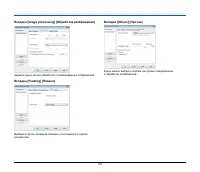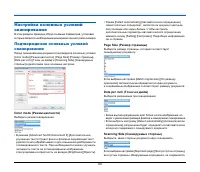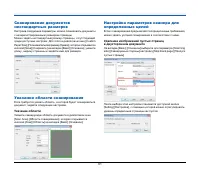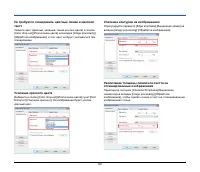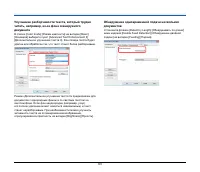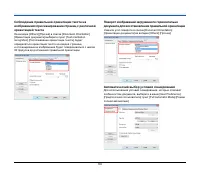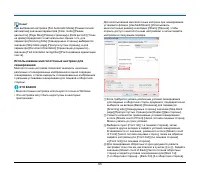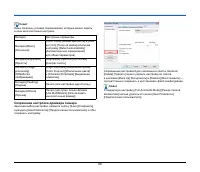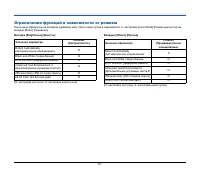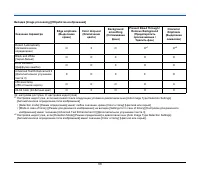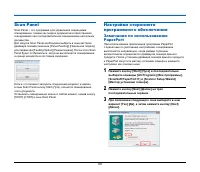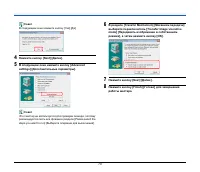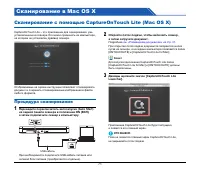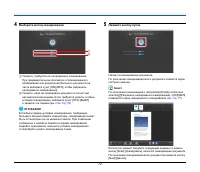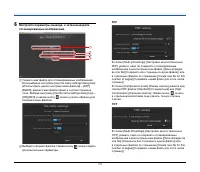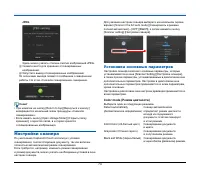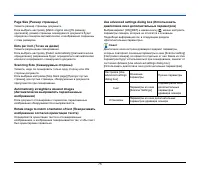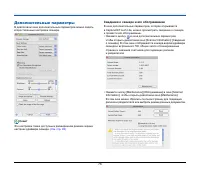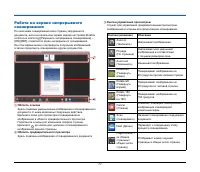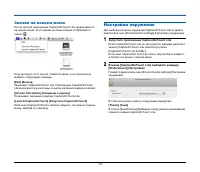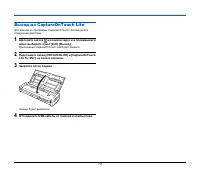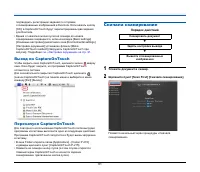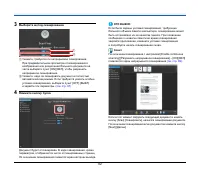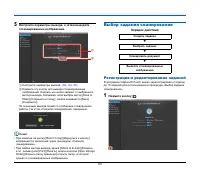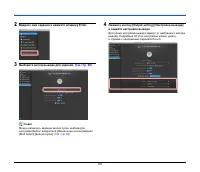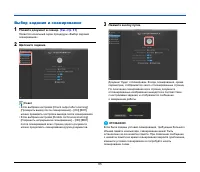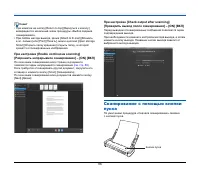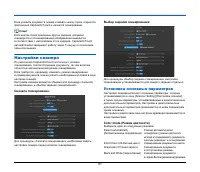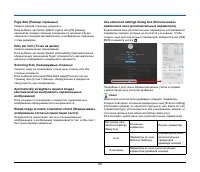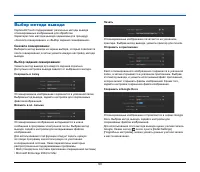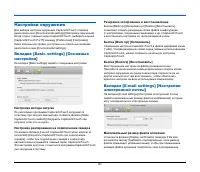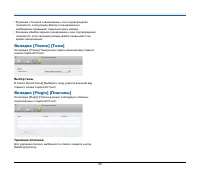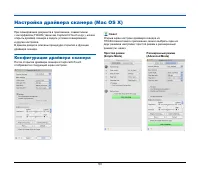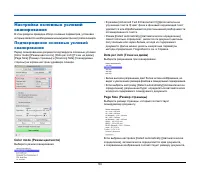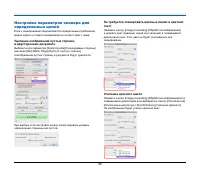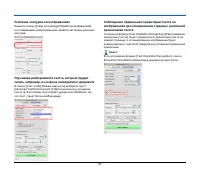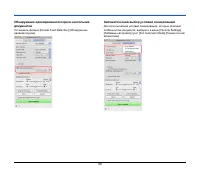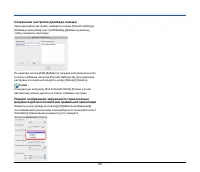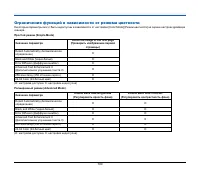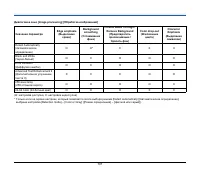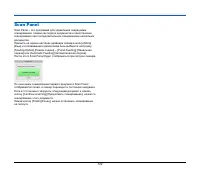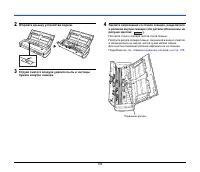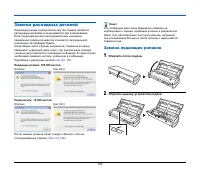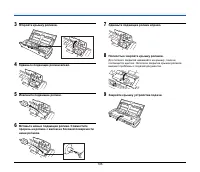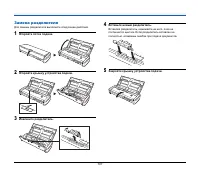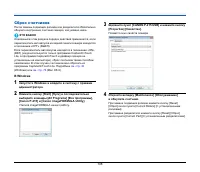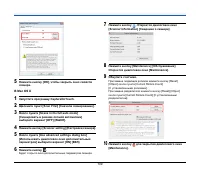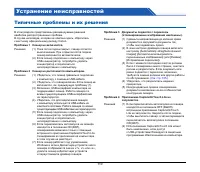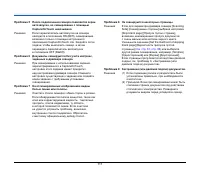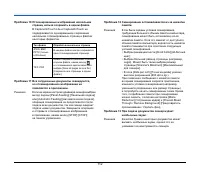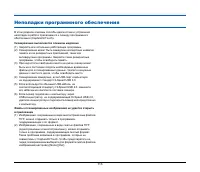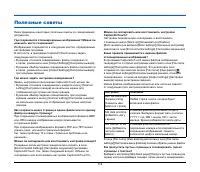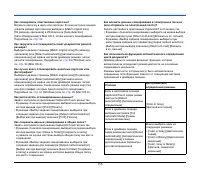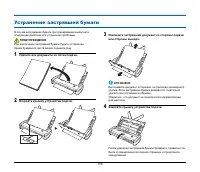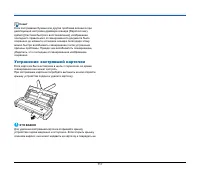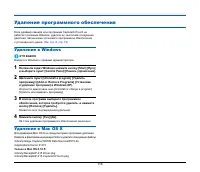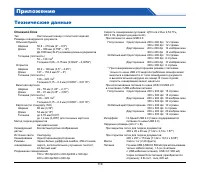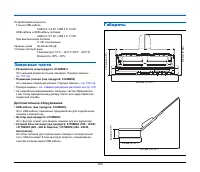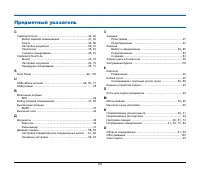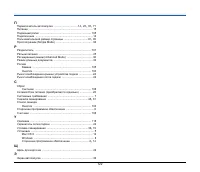Сканеры Canon imageFORMULA P-215 - инструкция пользователя по применению, эксплуатации и установке на русском языке. Мы надеемся, она поможет вам решить возникшие у вас вопросы при эксплуатации техники.
Если остались вопросы, задайте их в комментариях после инструкции.
"Загружаем инструкцию", означает, что нужно подождать пока файл загрузится и можно будет его читать онлайн. Некоторые инструкции очень большие и время их появления зависит от вашей скорости интернета.

6
Стороннее
программное
обеспечение
На
прилагаемом
установочном
диске
также
содержатся
следующие
программные
продукты
.
• Presto! BizCard
Программа
управления
визитными
карточками
разработки
NewSoft Technology Corp.
Для
установки
в системе
Mac OS X
запустите
программу
установки
(BizCard/BCRInstaller)
с установочного
диска
.
* Presto! BizCard –
зарегистрированный
товарный
знак
корпорации
NewSoft Technology Corp.
• PaperPort
®
(
только
для
Windows)
Приложение
для
управления
файлами
разработки
Nuance
Communications Inc.
Облегчает
хранение
,
систематизацию
и выдачу
цифровых
документов
.
–
Для
получения
технической
поддержки
по
этому
продукту
необходимо
обновить
его
до
версии
Professional.
Подробнее
об
этом
см
.
веб
-
страницу
http://www.nuance.com/partneroffer/canon
• Presto! PageManager (
только
для
Mac OS X)
Программа
управления
фотографиями
и документами
разработки
NewSoft Technology Corp.
Для
установки
запустите
программу
установки
(PageManager/PM8Installer)
с установочного
диска
.
• Evernote
Многоплатформенное
приложение
для
организации
документов
разработки
Evernote Corp.
–
Файлы
,
необходимые
для
установки
этого
приложения
,
следует
загрузить
из
интернета
.
Подробную
информацию
см
.
на
или
.
–
Об
этом
приложении
можно
прочитать
на
веб
-
странице
:
http://www.evernote.com/about/intl/en/
ЭТО
ВАЖНО
При
сканировании
с помощью
сторонних
программ
используйте
драйвер
данного
сканера
для
настройки
условий
сканирования
.
Инструкции
по
доступу
к драйверу
сканера
содержатся
в документации
к каждой
программе
.
Сетевые
сервисы
Для
использования
некоторых
или
всех
функций
в прилагаемом
стороннем
программном
обеспечении
требуются
учетные
записи
в сетевых
сервисах
.
При
получении
учетной
записи
вам
будет
предложено
принять
условия
обслуживания
.
Подробную
информацию
см
.
на
веб
-
сайте
поставщика
сетевого
сервиса
.
Установка
всех
указанных
выше
программ
не
требует
наличия
учетной
записи
.
Приложение
Используемый
сервис
Плагин
Google Docs
для
CaptureOnTouch
Google Docs
Плагин
Evernote
для
CaptureOnTouch
(
только
в
Windows)
Evernote
Evernote
Evernote
Содержание
- 3 Für EMVG
- 5 ШАГ; кабель; Содержание; Прочитайте
- 6 Сетевые
- 7 Системные; Mac OS X
- 9 [I accept the terms in
- 14 Подключение; Использование; Переключатель
- 15 Панель; На
- 16 Введение; Символы
- 17 Оглавление; CaptureOnTouch Lite
- 18 Приложение
- 19 Важные
- 24 Вид; wa
- 25 ws; Kensington
- 26 Питание; Включение
- 29 Документы
- 31 См
- 32 Укладка
- 34 [Long Document mode
- 35 Сканирование; Процедура
- 38 Настройки
- 39 Rotate image to match orientation of text (
- 43 Выход
- 44 Что
- 45 Сначала; Порядок
- 47 Выбор; Создание
- 51 Установка
- 58 Параметры
- 60 Подтверждение
- 66 Сохранение
- 69 Замечания
- 70 [Transfer image via native
- 71 [CaptureOnTouch Lite
- 74 Режим
- 76 Сведения
- 83 Регистрация
- 92 Удаление
- 93 Конфигурация
- 102 Scan Panel
- 103 Обслуживание; Ежедневное; Откройте
- 105 Замена
- 110 Типичные
- 117 Устранение
- 119 Технические; Основной
- 120 Дополнительное; Габариты